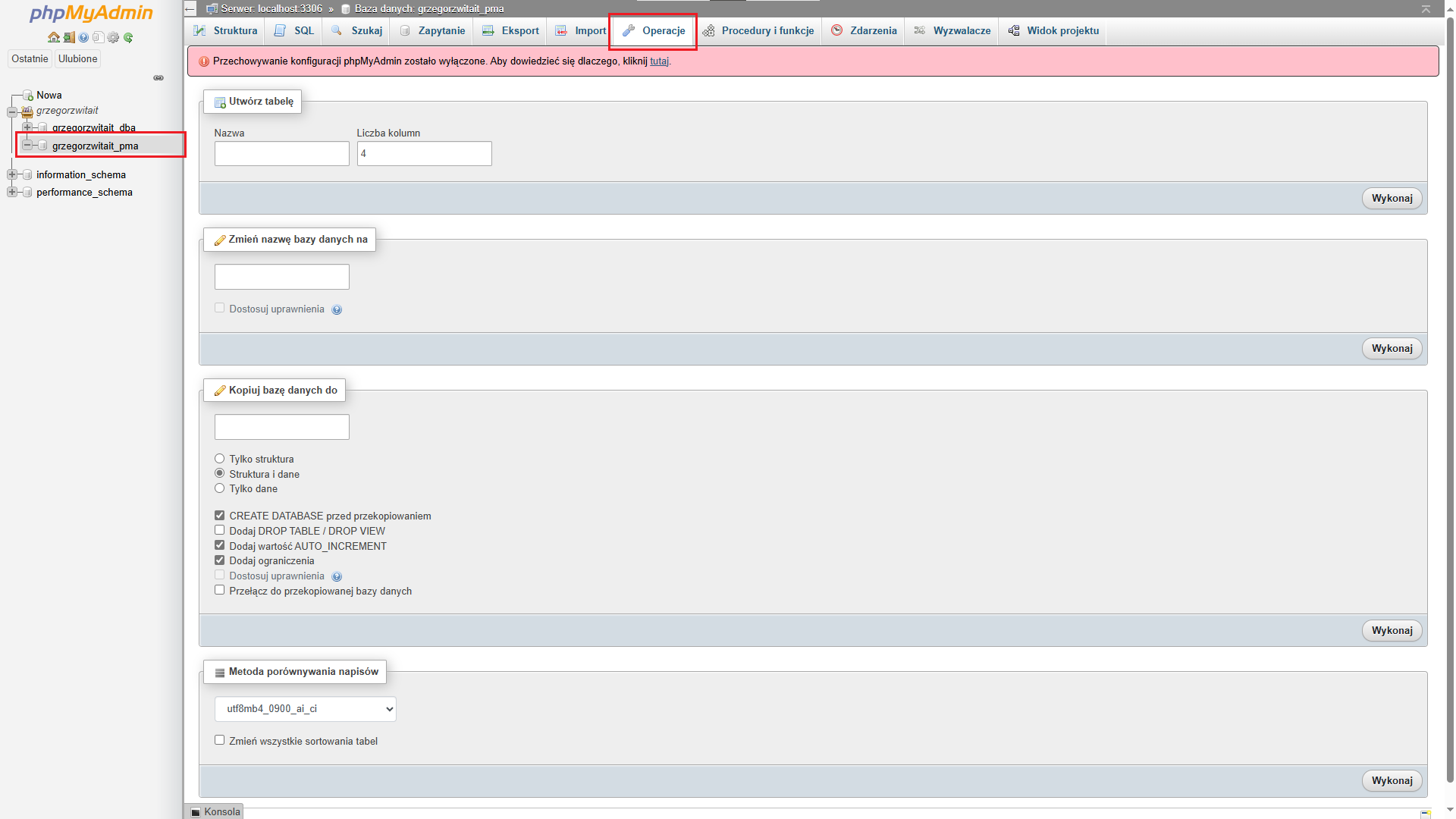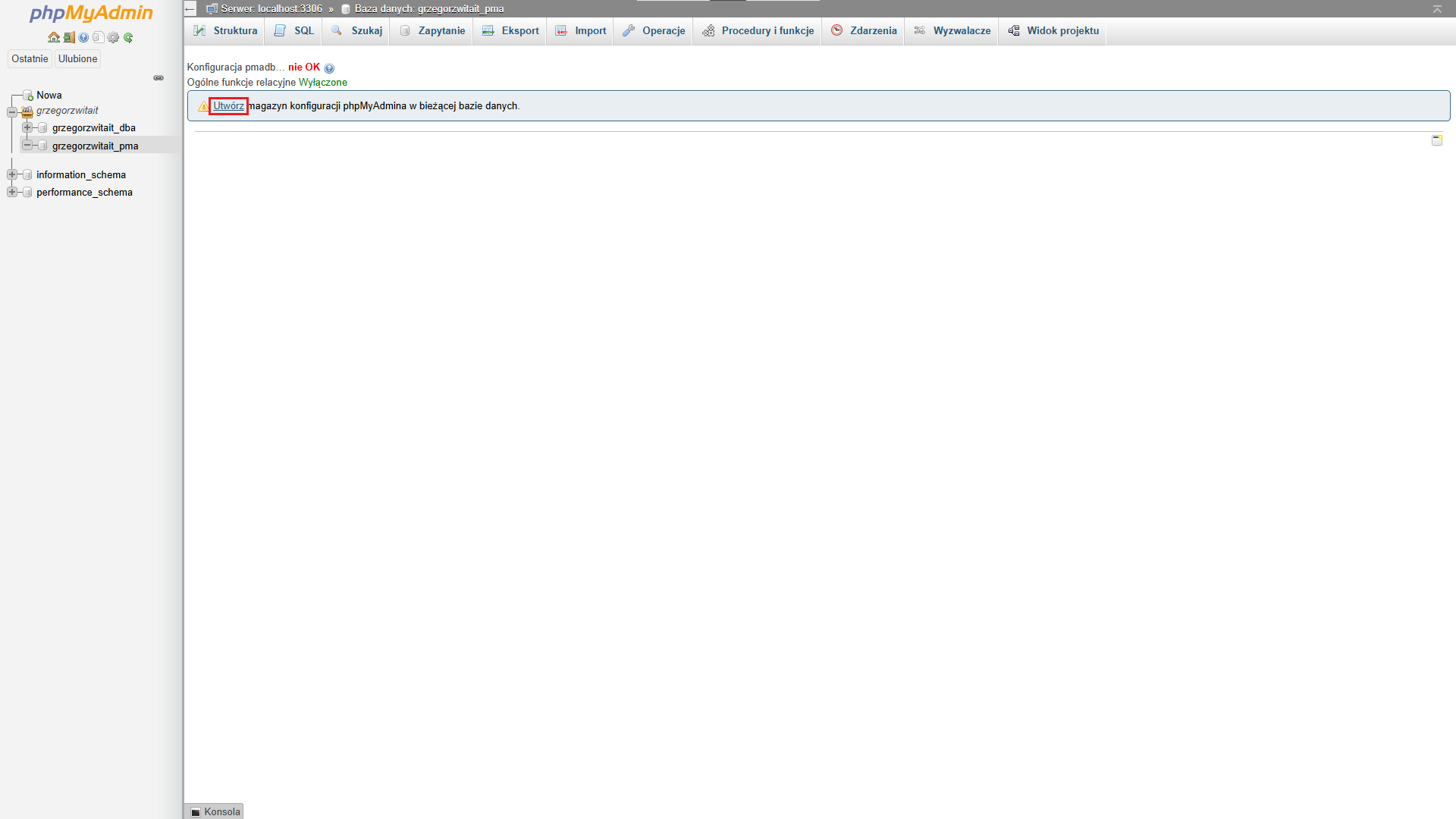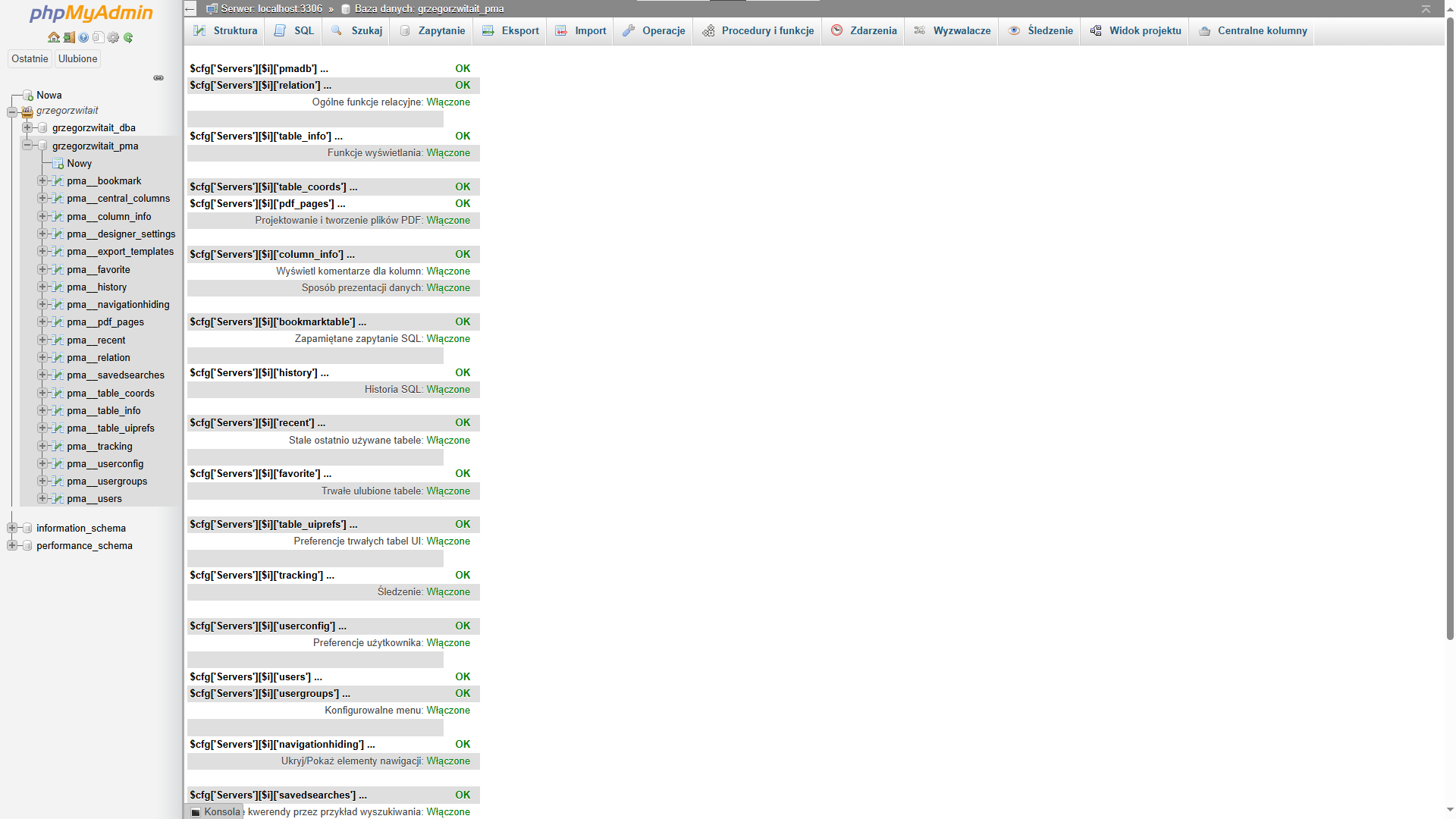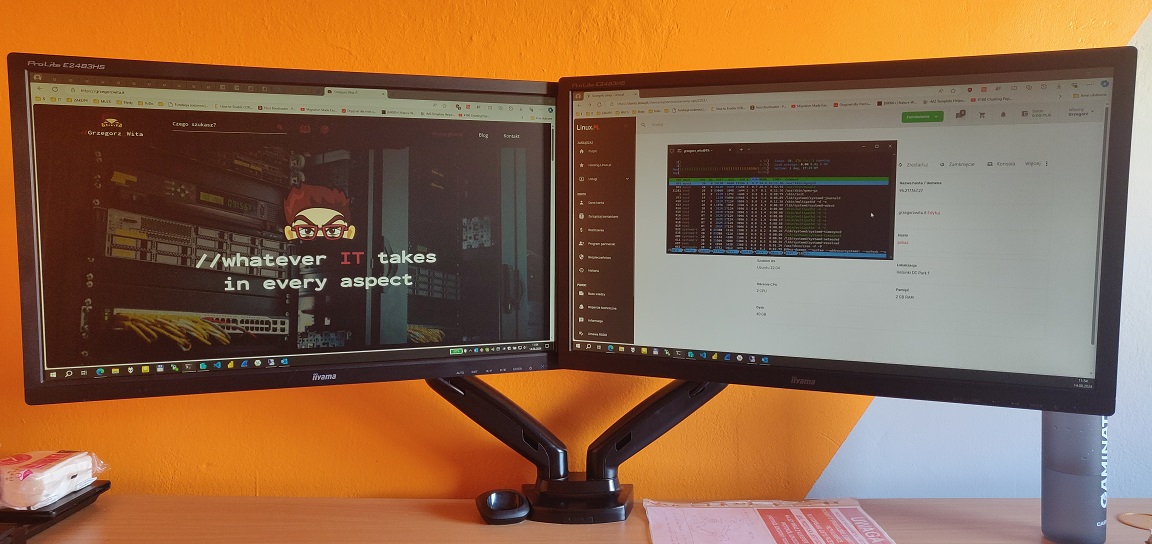
Spis treści
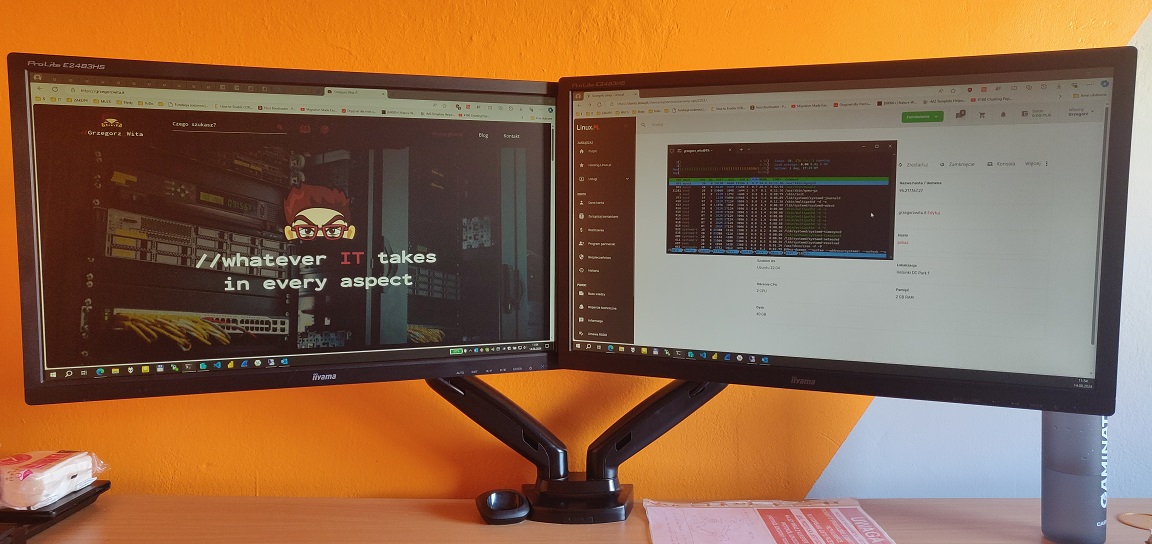
Przez prawie 3 lata moja strona bez zarzutów działała na Ubuntu Server 20.04 LTS. Firma Canonical 25 kwietnia 2024 roku wydała stabilną wersją Ubuntu Server 24.04 LTS i stwierdziłem, że jest to dobry moment, aby ustawić wszystko od zera na Ubuntu Server 22.04 LTS. 😜 Powodów tej decyzji było kilka:
- upgrade systemu do wersji 22.04 LTS generował masę błędów,
- konieczność przejścia z PHP 7.4 na 8.3,
- poprawienie działania strony głównej (powiązane z pkt. 2),
- aktualizacja systemu BookStack pod subdomeną zycie.grzegorzwita.it do najnowszej dostępnej wersji (powiązane z pkt. 2),
- instalacja dodatkowych systemów (powiązane z pkt. 2),
- aktualizacja parametrów VPS pod zmiany w ofercie.
Generalnie całość byłbym wstanie wykonać na Ubuntu 20.04 LTS, ale wolałem to już zrobić na nowszej wersji systemu. Pierwotnie na VPS działały dwie strony z dwoma dodatkowymi usługami dla agencji czyli phpmyadmin oraz FTP. W wersji "v2" postanowiłem postawić dodatkowe dwa systemy i jedną usługę, co w efekcie, mocno rozbudowało moją konfigurację:
- grzegorzwita.it - strona główna wraz z phpmyadmin i FTP,
- zycie.grzegorzwita.it - prywatny notatnik oparty o system BookStack,
- wiki.grzegorzwita.it - prywatny zbiór porad dla ekosystemu Microsoftu oparty o system Wiki.js,
- system.grzegorzwita.it - mały CRM oparty o system Invoice Ninja,
- grzegorzwita.it\statystyka - alias do pliku statystyk Apache`a oparty o system GoAccess (oparty o wersję z repozytorium Ubuntu, a nie z GitHub`a projektu).
Ustawienie tego wszystkiego, aby działało razem, zajęło mi trochę czasu i po drodze napotkałem kilka problemów - rozwiązanie niektórych zajęło mi parę dni jak np. ustawienie Wiki.js do działania poza Docker`em i dlaczego Wiki.js przestaje być dostępne po instalacji Invoice Ninja. 😂 Finalnie uporałem się z wszystkimi napotkanymi błędami i póki co działa to wszystko bardzo dobrze. 😎
Parametry VPS i testy wydajności
Parametry sprzętowe w "v2" uległy polepszeniu - zamiast 1 rdzenia Intel Xeon serii Skylake są 2 rdzenie AMD EPYC 7002 (prawdopodobnie AMD EPYC 7H12 (830F10)) oraz podwojeniu uległa przestrzeń dyskowa. Obecne parametry to:
- 2 rdzenie
- 2 GB RAM
- 40 GB NVMe SSD
Wynik testy dd (maksymalna przepustowość sekwencyjna dysku oraz wydajność przy małych blokach (IOPS) + wpływ generowania losowych danych):
dd if=/dev/zero of=test bs=1M count=1024 conv=fdatasync oflag=direct1024+0 records in
1024+0 records out
1073741824 bytes (1.1 GB, 1.0 GiB) copied, 2.63816 s, 407 MB/sdd if=/dev/urandom of=test bs=4k count=250000 conv=fdatasync oflag=direct250000+0 records in
250000+0 records out
1024000000 bytes (1.0 GB, 977 MiB) copied, 59.5984 s, 17.2 MB/sWynik testu YABS`a:
# ## ## ## ## ## ## ## ## ## ## ## ## ## ## ## ## ## #
# Yet-Another-Bench-Script #
# v2024-06-09 #
# https://github.com/masonr/yet-another-bench-script #
# ## ## ## ## ## ## ## ## ## ## ## ## ## ## ## ## ## #
Tue Dec 3 05:45:32 PM CET 2024
Basic System Information:
---------------------------------
Uptime : 8 days, 48 hours, 0 minutes
Processor : AMD EPYC Processor
CPU cores : 2 @ 2495.312 MHz
AES-NI : ✔ Enabled
VM-x/AMD-V : ❌ Disabled
RAM : 1.9 GiB
Swap : 0.0 KiB
Disk : 37.5 GiB
Distro : Ubuntu 22.04.5 LTS
Kernel : 5.15.0-126-generic
VM Type : KVM
IPv4/IPv6 : ✔ Online / ✔ Online
IPv6 Network Information:
---------------------------------
ISP : Hetzner Online GmbH
ASN : AS24940 Hetzner Online GmbH
Host : Hetzner Online GmbH
Location : Helsinki, Uusimaa (18)
Country : Finland
fio Disk Speed Tests (Mixed R/W 50/50) (Partition /dev/sda1):
---------------------------------
Block Size | 4k (IOPS) | 64k (IOPS)
------ | --- ---- | ---- ----
Read | 110.23 MB/s (27.5k) | 1.16 GB/s (18.2k)
Write | 110.52 MB/s (27.6k) | 1.17 GB/s (18.3k)
Total | 220.76 MB/s (55.1k) | 2.34 GB/s (36.5k)
| |
Block Size | 512k (IOPS) | 1m (IOPS)
------ | --- ---- | ---- ----
Read | 1.18 GB/s (2.3k) | 1.27 GB/s (1.2k)
Write | 1.24 GB/s (2.4k) | 1.35 GB/s (1.3k)
Total | 2.42 GB/s (4.7k) | 2.62 GB/s (2.5k)
iperf3 Network Speed Tests (IPv4):
---------------------------------
Provider | Location (Link) | Send Speed | Recv Speed | Ping
----- | ----- | ---- | ---- | ----
Clouvider | London, UK (10G) | 1.07 Gbits/sec | 5.18 Gbits/sec | 38.4 ms
Eranium | Amsterdam, NL (100G) | 7.80 Gbits/sec | 7.10 Gbits/sec | 29.7 ms
Uztelecom | Tashkent, UZ (10G) | 1.07 Gbits/sec | busy | 61.0 ms
Leaseweb | Singapore, SG (10G) | 188 Mbits/sec | 987 Mbits/sec | 179 ms
Clouvider | Los Angeles, CA, US (10G) | 987 Mbits/sec | 1.06 Gbits/sec | 157 ms
Leaseweb | NYC, NY, US (10G) | 1.25 Gbits/sec | 1.91 Gbits/sec | 96.2 ms
Edgoo | Sao Paulo, BR (1G) | 600 Mbits/sec | 780 Mbits/sec | 218 ms
iperf3 Network Speed Tests (IPv6):
---------------------------------
Provider | Location (Link) | Send Speed | Recv Speed | Ping
----- | ----- | ---- | ---- | ----
Clouvider | London, UK (10G) | 3.04 Gbits/sec | 5.10 Gbits/sec | 37.2 ms
Eranium | Amsterdam, NL (100G) | 7.68 Gbits/sec | 7.09 Gbits/sec | 28.0 ms
Uztelecom | Tashkent, UZ (10G) | busy | 293 Mbits/sec | 60.9 ms
Leaseweb | Singapore, SG (10G) | 870 Mbits/sec | 978 Mbits/sec | 179 ms
Clouvider | Los Angeles, CA, US (10G) | 854 Mbits/sec | 1.13 Gbits/sec | 157 ms
Leaseweb | NYC, NY, US (10G) | 1.17 Gbits/sec | busy | 96.2 ms
Edgoo | Sao Paulo, BR (1G) | 818 Mbits/sec | 789 Mbits/sec | 216 ms
Geekbench 6 test failed. Run manually to determine cause.
YABS completed in 10 min 35 secWynik testu PHP Benchmark Script:
-------------------------------------------------------
| PHP BENCHMARK SCRIPT v.2.0 by @SergiX44 |
-------------------------------------------------------
PHP............................................. 8.3.25
Platform......................................... Linux
Arch............................................ x86_64
Server.............................................. 95
Max memory usage.................................... -1
OPCache status................................ disabled
OPCache JIT....................... disabled/unavailable
PCRE JIT....................................... enabled
XDebug extension.............................. disabled
Difficulty multiplier............................... 1x
Started at..................... 06/10/2025 17:32:07.428
-------------------------------------------------------
math.......................................... 0.2137 s
loops......................................... 0.1220 s
ifelse........................................ 0.2696 s
switch........................................ 0.1754 s
string........................................ 0.2985 s
array......................................... 0.4438 s
regex......................................... 0.2818 s
is_{type}..................................... 0.2232 s
hash.......................................... 0.1249 s
json.......................................... 0.1925 s
-------------------------------------------------------
Total time.................................... 2.3454 s
Peak memory usage................................ 2 MiBWynik testu cyberfolks-dbSpeedTest (z moją małą poprawką):
+---------------------------------------------------------------+----------+--------+
| Typ operacji | Szybkość | Ocena |
+---------------------------------------------------------------+----------+--------+
| Wstawianie rekordów | 339/s | Dobra |
| Przykład: dodanie nowego artykułu, złożenie zamówienia, | | |
| rejestracja nowego klienta | | |
+---------------------------------------------------------------+----------+--------+
| Wyszukiwanie rekordu po kluczu głównym | 2410/s | Dobra |
| Przykład: znalezienie produktu po ID w e-commerce, | | |
| artykułu po ID w CMS | | |
+---------------------------------------------------------------+----------+--------+
| Wyszukiwanie nieindeksowanych rekordów całkowitych (dokładne) | 570/s | Dobra |
| Przykład: znalezienie wszystkich koszul w rozmiarze 40 | | |
+---------------------------------------------------------------+----------+--------+
| Wyszukiwanie tekstowe (ciąg 3 znaków w rekordach) | 97/s | Dobra |
| Przykład: znalezienie klientów, których imię zawiera 'art' | | |
+---------------------------------------------------------------+----------+--------+
| Wyszukiwanie nieindeksowanych rekordów tekstowych (dokładne) | 581/s | Dobra |
| Przykład: wyszukiwanie wszystkich przedmiotów | | |
| w danym kolorze | | |
+---------------------------------------------------------------+----------+--------+
| Selekcja rekordów z warunkiem: wartość_pola * 1.23 > losowa | 439/s | Słaba |
| Przykład: wyszukiwanie produktów większych niż... | | |
+---------------------------------------------------------------+----------+--------+
| Aktualizacja rekordów | 96/s | Dobra |
| Przykład: zmiana koloru wszystkich przedmiotów z zielonego | | |
| na niebieski | | |
+---------------------------------------------------------------+----------+--------+
Wstępne przygotowanie systemu
Loguję się na VPS na konto root za pomocą wygenerowanego hasła, które od razu zmieniam na swoje własne. Następnie tworzę konto dla siebie i dodaję je do grupy sudo.
adduser nazwa_użytkownikausermod -aG sudo nazwa_użytkownikaPrzelogowuję się na swoje konto, a następnie:
- aktualizuję system i pakiety do najnowszych dostępnych wersji,
sudo apt-get update && sudo apt-get upgrade -y && sudo apt-get dist-upgrade -y && sudo apt-get autoremove -y - ustawiam odpowiednią strefę czasową,
sudo dpkg-reconfigure tzdata - instaluję dodatkowe oprogramowanie.
sudo apt-get install apt-transport-https unzip -ysudo wget https://7-zip.org/a/7z2407-linux-x64.tar.xz && sudo tar -xf 7z2407-linux-x64.tar.xz -C /usr/bin/ 7zz && sudo rm 7z2407-linux-x64.tar.xz
SSH
- Przygotowuję klucz z hasłem.
ssh-keygen -t ed25519 -o -a 100 - Przygotowuję katalog dla klucza.
touch .ssh/authorized_keys - Kopiuję klucz publiczny do authorized_keys, a następnie pobieram klucz prywatny na swój komputer np. za pomocą WinSCP.
cat .ssh/id_ed25519.pub >> .ssh/authorized_keys - Usuwam wygenerowane pliki klucza SSH.
rm .ssh/id_ed25519* - Ustawiam odpowiednie uprawnienia dla pliku authorized_keys.
chmod 600 .ssh/authorized_keys - Aktualizuję konfigurację SSH i modyfikuję poniższe pozycje.
sudo nano /etc/ssh/sshd_config[...] #Include /etc/ssh/sshd_config.d/*.conf [...] Port numer_portu [...] PermitRootLogin no [...] PubkeyAuthentication yes [...] AuthorizedKeysFile .ssh/authorized_keys [...] PasswordAuthentication no PermitEmptyPasswords no [...] ClientAliveInterval 300 ClientAliveCountMax 3 [...] - Włączam zaporę sieciową w systemie.
sudo ufw enable - Udostępniam port SSH na zaporze sieciowej.
sudo ufw allow from any to any port numer_portu proto tcp - Restartuję usługę SSH.
sudo systemctl restart ssh
Apache
- Dodaję repozytorium PPA dla PHP.
LC_ALL=C.UTF-8 sudo add-apt-repository ppa:ondrej/php - Instaluję PHP 8.3.
sudo apt-get install php8.3 -y - Instaluję dodatkowe rozszerzenia dla PHP 8.3.
sudo apt-get install php8.3-{mysql,fpm,curl,mbstring,ldap,xml,zip,gd,gmp,tidy,imagick,bcmath,bz2,intl,soap,xmlrpc} -y - Tworzę katalog dla plików strony internetowej.
sudo mkdir /var/www/grzegorzwitait - Przenoszę pliki strony internetowej do utworzonego folderu.
sudo mv -f /home/nazwa_użytkownika/PLIKI/grzegorzwitait/{.,}* /var/www/grzegorzwitait/ - Ustawiam rekurencyjnie uprawnienia dla katalogów i plików dla użytkownika i grupy www-data.
sudo chown -R www-data:www-data /var/www/grzegorzwitait/ - Ustawiam uprawnienia 755 dla wszystkich katalogów oraz 644 dla wszystkich plików.
sudo find /var/www/grzegorzwitait/ -type d -exec chmod 755 {} \;sudo find /var/www/grzegorzwitait/ -type f -exec chmod 644 {} \; - Ustawiam uprawnienia 775 dla wszystkich katalogów oraz 664 dla wszystkich plików w lokalizacjach do których dodawane są zdjęcia i pliki.
sudo find /var/www/grzegorzwitait/files/page_files/* -type d -exec chmod 775 {} \;sudo find /var/www/grzegorzwitait/files/page_files/* -type f -exec chmod 664 {} \;sudo find /var/www/grzegorzwitait/images/page_images/foto_* -type d -exec chmod 775 {} \;sudo find /var/www/grzegorzwitait/images/page_images/foto_* -type f -exec chmod 664 {} \; - Aktualizuję dostępy do bazy danych w pliku konfiguracyjnym oraz ustawiam uprawnienie 740 dla tego pliku.
sudo nano /var/www/grzegorzwitait/database.phpsudo chmod 740 /var/www/grzegorzwitait/database.php - Zmieniam właściciela na root oraz grupę na www-data dla katalogu nadrzędnego.
sudo chown root:www-data /var/www/grzegorzwitait/ - Ustawiam konfigurację strony.
sudo nano /etc/apache2/sites-available/grzegorzwitait.conf<VirtualHost *:80> ServerName grzegorzwita.it ServerAdmin admin@grzegorzwita.it RewriteEngine On RewriteCond %{HTTP:X-Forwarded-Proto} !https [NC] RewriteRule ^ https://%{SERVER_NAME}%{REQUEST_URI} [END,NE,QSA,R=permanent] </VirtualHost> <IfModule mod_ssl.c> SSLStaplingCache "shmcb:/var/log/ssl_stapling(150000)" <VirtualHost *:443> Protocols h2 http/1.1 ServerName grzegorzwita.it ServerAdmin admin@grzegorzwita.it DocumentRoot /var/www/grzegorzwitait/ DirectoryIndex index.php Redirect permanent /statystyka https://grzegorzwita.it/statystyka.html <Directory /var/www/grzegorzwitait/> Options -Indexes -Includes +FollowSymLinks +MultiViews AllowOverride all Require all granted </Directory> ErrorLog ${APACHE_LOG_DIR}/error.log CustomLog ${APACHE_LOG_DIR}/access.log combined Header always set Strict-Transport-Security "max-age=31536000; includeSubDomains; preload" Header always set X-Frame-Options "SAMEORIGIN" Header always set X-XSS-Protection "1; mode=block" Header always set X-Content-Type-Options "nosniff" Header always set Referrer-Policy "strict-origin-when-cross-origin" Header always set Content-Security-Policy "form-action 'self'; base-uri 'self'; frame-ancestors 'self'; object-src 'none'; worker-src 'self'; child-src 'self'; frame-src 'self'; upgrade-insecure-requests" SSLEngine on SSLProtocol -all +TLSv1.2 +TLSv1.3 SSLCipherSuite EECDH+AESGCM:EDH+AESGCM SSLOpenSSLConfCmd Curves X25519:secp521r1:secp384r1:prime256v1 SSLOpenSSLConfCmd Options -SessionTicket,ServerPreference SSLHonorCipherOrder off SSLSessionTickets off SSLCompression off SSLUseStapling on SSLCertificateFile /etc/letsencrypt/live/grzegorzwita.it/fullchain.pem SSLCertificateKeyFile /etc/letsencrypt/live/grzegorzwita.it/privkey.pem </VirtualHost> </IfModule> - Ustawiam uprawnienia root:root dla pliku konfiguracyjnego strony.
sudo chown root:root /etc/apache2/sites-available/grzegorzwitait.conf - Włączam konfigurację strony.
sudo a2ensite grzegorzwitait.conf - Wyłączam konfigurację domyślnej strony Apache`a.
sudo a2dissite 000-default.conf - Wyłączam niepotrzebne moduły PHP.
sudo a2dismod php8.3 mpm_prefork - Włączam potrzebne moduły PHP.
sudo a2enmod rewrite headers http2 mpm_event proxy_fcgi proxy_http ssl - Włączam konfigurację PHP-FPM.
sudo a2enconf php8.3-fpm - Zmieniam ustawienia PHP-FPM.
sudo sed -i "s/;date.timezone =/date.timezone = Europe\/Warsaw/" /etc/php/8.3/fpm/php.inisudo sed -i "s/memory_limit = 128M/memory_limit = 1024M/" /etc/php/8.3/fpm/php.inisudo sed -i "s/upload_max_filesize = 2M/upload_max_filesize = 6M/" /etc/php/8.3/fpm/php.inisudo sed -i "s/max_execution_time = 30/max_execution_time = 60/" /etc/php/8.3/fpm/php.inisudo sed -i "s/post_max_size = 8M/post_max_size = 16M/" /etc/php/8.3/fpm/php.inisudo sed -i "s/max_file_uploads = 20/max_file_uploads = 40/" /etc/php/8.3/fpm/php.ini - Restartuję usługę PHP-FPM.
sudo systemctl restart php8.3-fpm.service - Udostępniam porty Apache`a w zaporze sieciowej.
sudo ufw allow from any to any port 80,443 proto tcp
MySQL
- Instaluję serwer MySQL.
sudo apt-get install mysql-server -y - Uruchamiam konfigurator serwera MySQL.
sudo mysql_secure_installation - Loguję się do serwera MySQL.
sudo mysql -u root -p - Tworzę bazę danych dla strony internetowej.
CREATE DATABASE grzegorzwitait_dba; - Tworzę użytkownika do bazy danych dla strony internetowej.
CREATE USER 'grzegorzwitait_dba'@'localhost' IDENTIFIED WITH caching_sha2_password BY '8arDzo_Sk0mp1ikow4N3_Ha$LO!'; - Nadaję odpowiednie uprawnienia utworzonemu użytkownikowi.
GRANT ALL ON grzegorzwitait_dba.* TO 'grzegorzwitait_dba'@'localhost'; - Wprowadzam zmiany w życie.
FLUSH PRIVILEGES; - Wychodzę z serwera bazy danych.
EXIT - Importuję bazę danych z kopii zapasowej.
sudo mysql -u root -p grzegorzwitait_dba < /home/nazwa_użytkownika/PLIKI/grzegorzwitait_*.sql
SSL
- Instaluję odpowiednie pakiety.
sudo apt-get install certbot python3-certbot-apache -y - Generuję certyfikat Wildcard i postępuję zgodnie z informacjami wyświetlanymi na ekranie.
sudo certbot certonly --manual --preferred-challenges=dns --email admin@grzegorzwita.it --server https://acme-v02.api.letsencrypt.org/directory --agree-tos -d "*.grzegorzwita.it, grzegorzwita.it" - Sprawdzam certyfikaty.
sudo certbot certificates - Przygotowuję skrypt, który będę wykorzystywał przy odświeżaniu certyfikatu oraz ustawiam uprawnienie 740, abym mógł go uruchamiać.
sudo nano /root/letsencrypt_renew.sh#!/bin/bash sudo certbot certonly --manual --preferred-challenges=dns --email admin@grzegorzwita.it --server https://acme-v02.api.letsencrypt.org/directory --agree-tos -d "*.grzegorzwita.it, grzegorzwita.it" sudo systemctl reload apache2sudo chmod 740 /root/letsencrypt_renew.sh - Sprawdzam poprawność konfiguracji Apache`a.
sudo apache2ctl configtest - Restartuję usługę Apache`a.
sudo systemctl restart apache2 - Weryfikuję zabezpieczenia strony na https://www.ssllabs.com/ssltest/.
phpmyadmin
- Loguję się do serwera MySQL.
sudo mysql -u root -p - Tworzę bazę danych dla phpmyadmin.
CREATE DATABASE grzegorzwitait_pma; - Tworzę użytkownika do bazy danych dla phpmyadmin.
CREATE USER 'grzegorzwitait_pma'@'localhost' IDENTIFIED WITH caching_sha2_password BY '8arDzo_Sk0mp1ikow4N3_Ha$LO!'; - Nadaję odpowiednie uprawnienia utworzonemu użytkownikowi dla bazy danych phpmyadmin oraz strony internetowej.
GRANT ALL ON grzegorzwitait_pma.* TO 'grzegorzwitait_pma'@'localhost';GRANT ALL ON grzegorzwitait_dba.* TO 'grzegorzwitait_pma'@'localhost'; - Wprowadzam zmiany w życie.
FLUSH PRIVILEGES; - Tymczasowo usuwam komponent bazy danych.
UNINSTALL COMPONENT "file://component_validate_password"; - Wychodzę z serwera bazy danych.
EXIT - Instaluję pakiet phpmyadmin ale nie tworzę bazy danych za pomocą narzędzia dbconfig-common.
sudo apt-get install phpmyadmin -y - Ponownie loguję się do serwera bazy danych MySQL.
sudo mysql -u root -p - Przywracam wcześniej usunięty komponent bazy danych.
INSTALL COMPONENT "file://component_validate_password"; - Wychodzę z serwera bazy danych.
EXIT - Aktualizuję konfigurację phpmyadmin.
sudo nano /etc/phpmyadmin/config.inc.php[...] /* User for advanced features */ $cfg['Servers'][$i]['controluser'] = 'grzegorzwitait_pma'; $cfg['Servers'][$i]['controlpass'] = '8arDzo_Sk0mp1ikow4N3_Ha$LO!'; [...] - Aktualizuję konfigurację Apache`a.
sudo nano /etc/apache2/conf-available/phpmyadmin.conf<Directory /usr/share/phpmyadmin> [. . .] AllowOverride All [. . .] </Directory> - Włączam moduł PHP.
sudo phpenmod mbstring - Restartuję usługę Apache`a.
sudo systemctl restart apache2 - W przeglądarce internetowej wchodzę na adres
grzegorzwita.it/phpmyadmini loguję się danymi wprowadzonymi podczas konfiguracji. Po poprawnym zalogowaniu się zaznaczam odpowiednią bazę danych, a następnie w menu u samej góry klikam w Opcje. - W kolejnym kroku klikam w odnośnie Utwórz... ...i dosłownie po niespełna sekundzie baza danych zostaje przygotowana.
FTP
- Instaluję pakiet vsftpd.
sudo apt-get install vsftpd -y - Udostępniam na zaporze sieciowej porty 20, 21 oraz zakres portów od 40 000 do 50 000.
sudo ufw delete allow from any to any port 20:21,40000:50000 proto tcp comment 'FTP' - Aktualizuję konfigurację FTP.
sudo nano /etc/vsftpd.conf[...] listen=YES [...] listen_ipv6=NO [...] write_enable=YES [...] local_umask=022 [...] chroot_local_user=YES [...] allow_writeable_chroot=YES force_dot_files=YES pasv_min_port=40000 pasv_max_port=50000 - Restartuję usługę FTP.
sudo systemctl restart vsftpd.service - Sprawdzam status działania usługi FTP.
sudo systemctl status vsftpd.service - Tworzę dedykowane konto FTP wraz z lokalizacją, która będzie dla niego widoczna.
sudo adduser --home /var/www/grzegorzwitait/ --ingroup www-data nazwa_uzytkownika - Uprawnienia na potrzeby pracy na FTP.
sudo find /var/www/grzegorzwitait/ -type d -exec chmod 775 {} \;sudo find /var/www/grzegorzwitait/ -type f -exec chmod 664 {} \;
BookStack
- Instaluję pakiet composer.
sudo apt-get install composer -y - Tworzę katalog na potrzeby Bookstack.
sudo mkdir /var/www/BookStack - Przenoszę pliki kopii zapasowej.
sudo mv -f /home/grzegorz_wita/PLIKI/BookStack/{.,}* /var/www/BookStack/ - Ustawiam rekurencyjnie uprawnienia plików i katalogów na użytkownika i grupę www-data.
sudo chown -R www-data:www-data /var/www/BookStack/ - Ustawiam uprawnienia katalogów na 755, a plików na 644.
sudo find /var/www/BookStack/ -type d -exec chmod 755 {} \;sudo find /var/www/BookStack/ -type f -exec chmod 644 {} \; - Aktualizuję plik konfiguracyjny.
sudo nano /var/www/BookStack/.env - Ustawiam uprawnienia pliku konfiguracyjnego na 740.
sudo chmod 740 /var/www/BookStack/.env - Ustawiam uprawnienia plików na 775 w trzech lokalizacjach.
sudo chmod 775 /var/www/BookStack/bootstrap/cache/ /var/www/BookStack/public/uploads/ /var/www/BookStack/storage/ - Zmieniam właściciela i grupę na root dla katalogu nadrzędnego.
sudo chown root:root /var/www/BookStack/ - Ustawiam rekurencyjnie właściciela i grupę na root dla katalogów i plików w katalogach repozytorium.
sudo chown -R root:root /var/www/BookStack/.gitsudo chown -R root:root /var/www/BookStack/.github - Loguję się do serwera MySQL.
sudo mysql -u root -p - Tworzę bazę danych dla Bookstack.
CREATE DATABASE bookstack; - Tworzę użytkownika do bazy danych dla Bookstack.
CREATE USER 'bookstack_dba'@'localhost' IDENTIFIED WITH caching_sha2_password BY '8arDzo_Sk0mp1ikow4N3_Ha$LO!'; - Nadaję odpowiednie uprawnienia utworzonemu użytkownikowi.
GRANT ALL ON bookstack.* TO 'bookstack_dba'@'localhost'; - Wprowadzam zmiany w życie.
FLUSH PRIVILEGES; - Wychodzę z serwera bazy danych.
EXIT - Importuję bazę danych z kopii zapasowej.
sudo mysql -u root -p bookstack < /home/grzegorz_wita/PLIKI/grzegorzwitait_*.sql - Przechodzę do katalogu Bookstack`a.
cd /var/www/BookStack/ - Resetuję git`a.
sudo git reset --hard HEAD - Pobieram aktualną wersję programu z repozytorium Github`a.
sudo git pull origin release - Instaluję zależności composer`a.
sudo composer install --no-dev --no-plugins - Aktualizuję bazę danych oraz wykonuję czyszczenie.
sudo php artisan migrate && sudo php artisan cache:clear && sudo php artisan config:clear && sudo php artisan view:clear - Tworzę konfigurację strony dla Apache`a.
sudo nano /etc/apache2/sites-available/bookstack.conf<VirtualHost *:80> ServerName zycie.grzegorzwita.it ServerAdmin admin@grzegorzwita.it Redirect / https://zycie.grzegorzwita.it </VirtualHost> <VirtualHost *:443> ServerName zycie.grzegorzwita.it ServerAdmin admin@grzegorzwita.it DocumentRoot /var/www/BookStack/public/ <Directory /var/www/BookStack/public/> Options Indexes FollowSymLinks AllowOverride None Require all granted <IfModule mod_rewrite.c> <IfModule mod_negotiation.c> Options -MultiViews -Indexes </IfModule> RewriteEngine On # Handle Authorization Header RewriteCond %{HTTP:Authorization} . RewriteRule .* - [E=HTTP_AUTHORIZATION:%{HTTP:Authorization}] # Redirect Trailing Slashes If Not A Folder... RewriteCond %{REQUEST_FILENAME} !-d RewriteCond %{REQUEST_URI} (.+)/$ RewriteRule ^ %1 [L,R=301] # Handle Front Controller... RewriteCond %{REQUEST_FILENAME} !-d RewriteCond %{REQUEST_FILENAME} !-f RewriteRule ^ index.php [L] </IfModule> </Directory> ErrorLog ${APACHE_LOG_DIR}/error_bookstack.log CustomLog ${APACHE_LOG_DIR}/access_bookstack.log combined SSLEngine on SSLCertificateFile /etc/letsencrypt/live/grzegorzwita.it/fullchain.pem SSLCertificateKeyFile /etc/letsencrypt/live/grzegorzwita.it/privkey.pem </VirtualHost> - Włączam konfigurację strony i restartuję usługę Apache`a.
sudo a2ensite bookstack.conf - BookStack`a w przyszłości aktualizuję w poniższy sposób.
cd /var/www/BookStack/ && sudo git pull origin release && sudo composer install --no-dev && sudo php artisan migrate && sudo php artisan cache:clear && sudo php artisan config:clear && sudo php artisan view:clear
Wiki.js
- Dodaję repozytorium dla node.js w wersji 22.
sudo curl -fsSL https://deb.nodesource.com/setup_22.x | sudo -E bash - - Instaluję pakiet nodejs.
sudo apt-get install nodejs -y - Tworzę katalog dla Wiki.js i do niego przechodzę.
sudo mkdir /var/www/Wikijs && cd /vaw/www/Wikijs - Pobieram najnowszą dostępną wersję Wiki.js z repozytorium.
sudo wget https://github.com/Requarks/wiki/releases/latest/download/wiki-js.tar.gz - Rozpakowuję pobrane archiwum.
sudo tar xzf wiki-js.tar.gz - Usuwam pobrany plik archiwum.
sudo rm wiki-js.tar.gz - Loguję się do serwera MySQL.
sudo mysql -u root -p - Tworzę bazę danych dla Wiki.js.
CREATE DATABASE wikijs; - Tworzę użytkownika do bazy danych dla Wiki.js.
CREATE USER 'wikijs_dba'@'localhost' IDENTIFIED WITH caching_sha2_password BY '8arDzo_Sk0mp1ikow4N3_Ha$LO!'; - Nadaję odpowiednie uprawnienia utworzonemu użytkownikowi.
GRANT ALL ON wikijs.* TO 'wikijs_dba'@'localhost'; - Wprowadzam zmiany w życie.
FLUSH PRIVILEGES; - Wychodzę z serwera bazy danych.
EXIT - Przygotowuję plik konfiguracyjny.
sudo cp config.sample.yml config.yml - Ustawiam plik konfiguracyjny.
sudo nano config.yml[...] db: type: mysql #PostreSQL / MySQL / MariaDB / MS SQL Server only: host: localhost port: 3306 user: wikijs_dba pass: 8arDzo_Sk0mp1ikow4N3_Ha$LO! db: wikijs ssl: false [...] - Ustawiam rekurencyjnie właściciela i grupę dla katalogów i plików www-data.
sudo chown -R www-data:www-data /var/www/Wikijs/ - Ustawiam uprawnienia dla katalogów na 755, a plików na 644.
sudo find /var/www/Wikijs/ -type d -exec chmod 755 {} \;sudo find /var/www/Wikijs/ -type f -exec chmod 644 {} \; - Ustawiam uprawnienia na 740 dla pliku konfiguracyjnego.
sudo chmod 740 /var/www/Wikijs/config.yml - Ustawiam właściciela i grupę na root dla katalogu nadrzędnego.
sudo chown root:root /var/www/Wikijs/ - Przygotowuję plik serwisu dla Wiki.js.
sudo nano /etc/systemd/system/wikijs.service[Unit] Description=Wiki.js After=network.target [Service] Type=simple ExecStart=/usr/bin/node server Restart=always User=root Environment=NODE_ENV=production WorkingDirectory=/var/www/Wikijs [Install] WantedBy=multi-user.target - Przelogowuję demona systemctl.
sudo systemctl daemon-reload - Włączam usługę Wiki.js.
sudo systemctl enable wikijs - Uruchamiam usługę Wiki.js.
sudo systemctl start wikijs - Sprawdzam status usługi Wiki.js.
sudo systemctl status wikijs - Tworzę konfigurację strony dla Apache`a.
sudo nano /etc/apache2/sites-available/wikijs.conf<VirtualHost *:80> ServerName wiki.grzegorzwita.it ServerAdmin admin@grzegorzwita.it Redirect / https://wiki.grzegorzwita.it </VirtualHost> <VirtualHost *:443> ServerName wiki.grzegorzwita.it ServerAdmin admin@grzegorzwita.it DocumentRoot /var/www/Wikijs/ ProxyPass / http://127.0.0.1:3000/ ProxyPassReverse / http://127.0.0.1:3000/ ErrorLog ${APACHE_LOG_DIR}/error_wikijs.log CustomLog ${APACHE_LOG_DIR}/access_wikijs.log combined SSLEngine on SSLCertificateFile /etc/letsencrypt/live/grzegorzwita.it/fullchain.pem SSLCertificateKeyFile /etc/letsencrypt/live/grzegorzwita.it/privkey.pem </VirtualHost> - Włączam konfigurację strony.
sudo a2ensite wikijs.conf - Restartuję usługę Apache`a.
sudo systemctl restart apache2 - Wiki.js w przyszłości aktualizuję w poniższy sposób.
cd /var/www/Wikijs/ && sudo systemctl stop wikijs && sudo mv config.yml ~/config.yml && sudo rm -rf * && sudo wget https://github.com/Requarks/wiki/releases/latest/download/wiki-js.tar.gz && sudo tar xzf wiki-js.tar.gz && sudo rm wiki-js.tar.gz && sudo mv ~/config.yml ./config.yml && sudo chown -R www-data:www-data /var/www/Wikijs/ && sudo find /var/www/Wikijs/ -type d -exec chmod 755 {} \; && sudo find /var/www/Wikijs/ -type f -exec chmod 644 {} \; && sudo chown root:root /var/www/Wikijs/ && sudo chmod 740 /var/www/Wikijs/config.yml && sudo systemctl start wikijs
Przechodzę do przeglądarki na skonfigurowany adres i dokańczam konfigurację.
Invoice Ninja
- Przygotowuję katalog na potrzeby Invoice Ninja.
sudo mkdir /var/www/InvoiceNinja - Pobieram archiwum systemu z repozytorium (w moim przypadku była to wersja 5.10.8, w chwili kiedy to czytasz na pewno dostępna jest już nowsza wersja).
sudo wget https://github.com/invoiceninja/invoiceninja/releases/download/v5.10.8/invoiceninja.tar - Rozpakowuję archiwum programu do katalogu docelowego.
sudo tar xzf invoiceninja.tar -C /var/www/InvoiceNinja/ - Usuwam pobrane archiwum.
sudo rm invoiceninja.tar - Loguję się do serwera MySQL.
sudo mysql -u root -p - Tworzę bazę danych dla Invoice Ninja.
CREATE DATABASE invoiceninja; - Tworzę użytkownika do bazy danych dla Invoice Ninja.
CREATE USER 'invoiceninja_dba'@'localhost' IDENTIFIED WITH caching_sha2_password BY '8arDzo_Sk0mp1ikow4N3_Ha$LO!'; - Nadaję odpowiednie uprawnienia utworzonemu użytkownikowi.
GRANT ALL ON invoiceninja.* TO 'invoiceninja_dba'@'localhost'; - Wprowadzam zmiany w życie.
FLUSH PRIVILEGES; - Wychodzę z serwera bazy danych.
EXIT - Przygotowuję plik konfiguracyjny.
sudo cp /var/www/InvoiceNinja/.env.example /var/www/InvoiceNinja/.env - Ustawiam plik konfiguracyjny.
sudo nano /var/www/InvoiceNinja/.env[...] DB_HOST=localhost DB_DATABASE=invoiceninja DB_USERNAME=invoiceninja_dba DB_PASSWORD=8arDzo_Sk0mp1ikow4N3_Ha$LO! DB_PORT=3306 [...] PDF_GENERATOR=snappdf [...] PHANTOMJS_SECRET="8arDzo_Sk0mp1ikow4N3_Ha$LO!" UPDATE_SECRET="8arDzo_Sk0mp1ikow4N3_Ha$LO!" WEBCRON_SECRET="8arDzo_Sk0mp1ikow4N3_Ha$LO!" [...] EXPANDED_LOGGING=true - Ustawiam rekurencyjnie właściciela i grupę dla wszystkich katalogów i plików na www-data.
sudo chown -R www-data:www-data /var/www/InvoiceNinja/ - Ustawiam uprawnienia dla katalogów na 755, a plików na 644.
sudo find /var/www/InvoiceNinja/ -type d -exec chmod 755 {} \;sudo find /var/www/InvoiceNinja/ -type f -exec chmod 644 {} \; - Ustawiam uprawnienia na 740 dla pliku konfiguracyjnego.
sudo chmod 740 /var/www/InvoiceNinja/.env - Ustawiam właściciela i grupę na root dla katalogu nadrzędnego.
sudo chown root:root /var/www/InvoiceNinja/ - Tworzę konfigurację strony dla Apache`a.
sudo nano /etc/apache2/sites-available/invoiceninja.conf - Aktualizuję i ustawiam odpowiednie uprawnienia dla snappdf w celu naprawy generowania podglądu plików PDF w systemie. Do wersji 5.10.13 każda instalacja lub aktualizacja systemu (np. z wersji 5.10.8 do 5.10.10) wymagała ponownego wykonania poniższych poleceń. Na nowszych wersjach (np. aktualizacja z 5.10.10 do 5.10.26) nie trzeba już tego robić.
sudo chmod 744 /var/www/InvoiceNinja/vendor/bin/snappdf && sudo -u www-data /var/www/InvoiceNinja/vendor/bin/snappdf --force download && sudo chmod 644 /var/www/InvoiceNinja/vendor/bin/snappdf - Instaluję dodatkowe pakiety wymagane przez snappdf.
sudo apt-get install fonts-liberation libasound2 libatk1.0-0 libatk-bridge2.0-0 libgbm1 libpango1.0-0 libxcomposite1 libxdamage1 libxfixes3 libxkbcommon0 libxrandr2 -y - Aktualizuję plik hosts.
sudo sed -i "s/127.0.0.1 localhost/127.0.0.1 localhost system.grzegorzwita.it/" /etc/hosts - Dodanę cron`y dla użytkownika www-data.
sudo -u www-data crontab -e[...] #InvoiceNinja #0 8 * * * php /var/www/InvoiceNinja/artisan ninja:send-recurring >> /dev/null #0 8 * * * php /var/www/InvoiceNinja/artisan ninja:send-reminders >> /dev/null * * * * * php /var/www/InvoiceNinja/artisan schedule:run >> /dev/null 2>&1 * * * * * php /var/www/InvoiceNinja/artisan optimize >> /dev/null 2>&1 - Przechodzę do katalogu Invoice Ninja.
cd /var/www/InvoiceNinja/ - Generuję klucz.
sudo -u www-data php artisan key:generate - Uzbrajam bazę danych.
sudo -u www-data php artisan migrate - Optymalizuję konfigurację.
sudo -u www-data php artisan optimize - Tworzę konfigurację strony dla Apache`a.
sudo nano /etc/apache2/sites-available/invoiceninja.conf<VirtualHost *:80> ServerName system.grzegorzwita.it ServerAdmin admin@grzegorzwita.it Redirect / https://system.grzegorzwita.it </VirtualHost> <VirtualHost *:443> ServerName system.grzegorzwita.it ServerAdmin admin@grzegorzwita.it DocumentRoot /var/www/InvoiceNinja/public/ <Directory /var/www/InvoiceNinja/public/> DirectoryIndex index.php Options +FollowSymLinks AllowOverride All Require all granted </Directory> ErrorLog ${APACHE_LOG_DIR}/error_invoiceninja.log CustomLog ${APACHE_LOG_DIR}/access_invoiceninja.log combined SSLEngine on SSLCertificateFile /etc/letsencrypt/live/grzegorzwita.it/fullchain.pem SSLCertificateKeyFile /etc/letsencrypt/live/grzegorzwita.it/privkey.pem </VirtualHost> - Włączam konfigurację strony.
sudo a2ensite invoiceninja.conf - Restartuję usługę Apache`a.
sudo systemctl restart apache2
GoAccess
- Instaluję pakiet.
sudo nano /root/goaccess.sh - Przygotowuję konfigurację.
sudo apt-get install goaccess -y#!/bin/bash goaccess /var/log/apache2/access.log -o /var/www/grzegorzwitait/statystyka.html --log-format=COMBINED --real-time-html --persist --restore --db-path /var/www/grzegorzwitait/tmp/ --real-os --all-static-files --ssl-cert=/etc/letsencrypt/live/grzegorzwita.it/fullchain.pem --ssl-key=/etc/letsencrypt/live/grzegorzwita.it/privkey.pem - Ustawiam uprawnienia pliku na 740, abym mógł go uruchamiać.
sudo chmod 740 /root/goaccess.sh - Ustawiam cron`a.
sudo crontab -e[...] @reboot /root/goaccess.sh >> dev - Udostępniam na zaporze sieciowej port 7890.
sudo ufw allow from any to any port 7890 proto tcp
Kopia zapasowa
Zaktualizowałem swój pierwotny skrypt kopia_zapasowa.sh, aby wykonywał kopię głównej strony internetowej wraz z wszystkimi subdomenami oraz ich bazami danych.
Dodatkowo zmieniłem wcześniej wykorzystywany, a już nierozwijany pakiet p7zip-full (zawierający 7-Zip 16.04) na 7-Zip 24.07, który pobrałem bezpośrednio z oficjalnej strony projektu. Stary 7-Zip, dostępny w repozytoriach Ubuntu, działa cały czas, jednak doskwiera już mu wiek, co widać na nowszych procesorach, a taki mam teraz na VPS`ie. Napiszę tylko, że czas wykonania kopii zapasowej ponad 137 000 plików rozproszonych w ponad 17 000 folderów o łącznej wadze przekraczającej 2,6 GB (spakowany plik *.7z ma ok. 702 MB) zmniejszył się o 10 minut - z 27 do 17 minut w porównaniu ze starym pakietem.
- Tworzę katalog do przechowywania plików kopii zapasowej i logów w swoim katalogu domowym.
mkdir /home/grzegorz_wita/backup - Przygotowuję skrypt w wybranym katalogu.
sudo nano /root/kopia_zapasowa.sh#!/bin/bash DATE=$(date +"%Y-%m-%d") tar -caf - /var/www/grzegorzwitait -P | 7zz a -si /var/www/grzegorzwitait.tar.7z tar -caf - /var/www/BookStack -P | 7zz a -si /var/www/BookStack.tar.7z tar -caf - /var/www/Wikijs -P | 7zz a -si /var/www/Wikijs.tar.7z tar -caf - /var/www/InvoiceNinja -P | 7zz a -si /var/www/InvoiceNinja.tar.7z 7zz e /var/www/grzegorzwitait.tar.7z -o/var/www/ 7zz e /var/www/BookStack.tar.7z -o/var/www/ 7zz e /var/www/Wikijs.tar.7z -o/var/www/ 7zz e /var/www/InvoiceNinja.tar.7z -o/var/www/ rm -f -R /var/www/*.tar.7z mv /var/www/grzegorzwitait.tar /var/www/grzegorzwitait_$DATE.tar mv /var/www/BookStack.tar /var/www/BookStack_$DATE.tar mv /var/www/Wikijs.tar /var/www/Wikijs_$DATE.tar mv /var/www/InvoiceNinja.tar /var/www/InvoiceNinja_$DATE.tar mysqldump --host=localhost --user=root --password='8arDzo_Sk0mp1ikow4N3_Ha$LO!' grzegorzwitait_dba > /var/www/mysql_grzegorzwitait_$DATE.sql mysqldump --host=localhost --user=root --password='8arDzo_Sk0mp1ikow4N3_Ha$LO!' bookstack > /var/www/mysql_bookstack_$DATE.sql mysqldump --host=localhost --user=root --password='8arDzo_Sk0mp1ikow4N3_Ha$LO!' wikijs > /var/www/mysql_wikijs_$DATE.sql mysqldump --host=localhost --user=root --password='8arDzo_Sk0mp1ikow4N3_Ha$LO!' invoiceninja > /var/www/mysql_invoiceninja_$DATE.sql 7zz a -t7z -mhe=on -pmN1gdy_nie-zgadni3szhaha -m0=lzma -mx=9 -mfb=64 -md=32m -ms=on /var/www/grzegorz_wita_$DATE.7z /var/www/*.tar /var/www/*.sql mv /var/www/grzegorz_wita_$DATE.7z /home/grzegorz_wita/backup/ find /home/grzegorz_wita/backup/ -type f -mtime +7 -delete find /var/www/ -maxdepth 1 -type f -delete - Ustawiam cron job`a, aby uruchamiał skrypt codziennie o 20:00.
sudo crontab -e0 20 * * * /root/kopia_zapasowa.sh >> /home/grzegorz_wita/backup/kopia_zapasowa_`date +\%Y-\%m-\%d`.log 2>&1 - Ustawiam uprawnienia pliku na 740, aby plik był wykonywalny.
sudo chmod 740 /root/kopia_zapasowa.sh
0 komentarzy